Document Creator
Document Creator to zaawansowane, elastyczne narzędzie do tworzenia raportów, które daje pełną kontrolę nad każdym aspektem dokumentu. W przeciwieństwie do Simple Report, który używa szablonów, Document Creator pozwala ręcznie budować raporty poprzez dodawanie pojedynczych stron i elementów, dostosowywanie każdego komponentu oraz rozmieszczanie treści dokładnie tak, jak potrzebujesz. Możesz tworzyć strony specyficzne dla kamer, strony podsumowań, strony tekstowe oraz łączyć różne elementy, takie jak obrazy, tabele, wizualizacje FOV, symulacje PPM i więcej, aby tworzyć wysoko dostosowane, profesjonalne dokumenty.
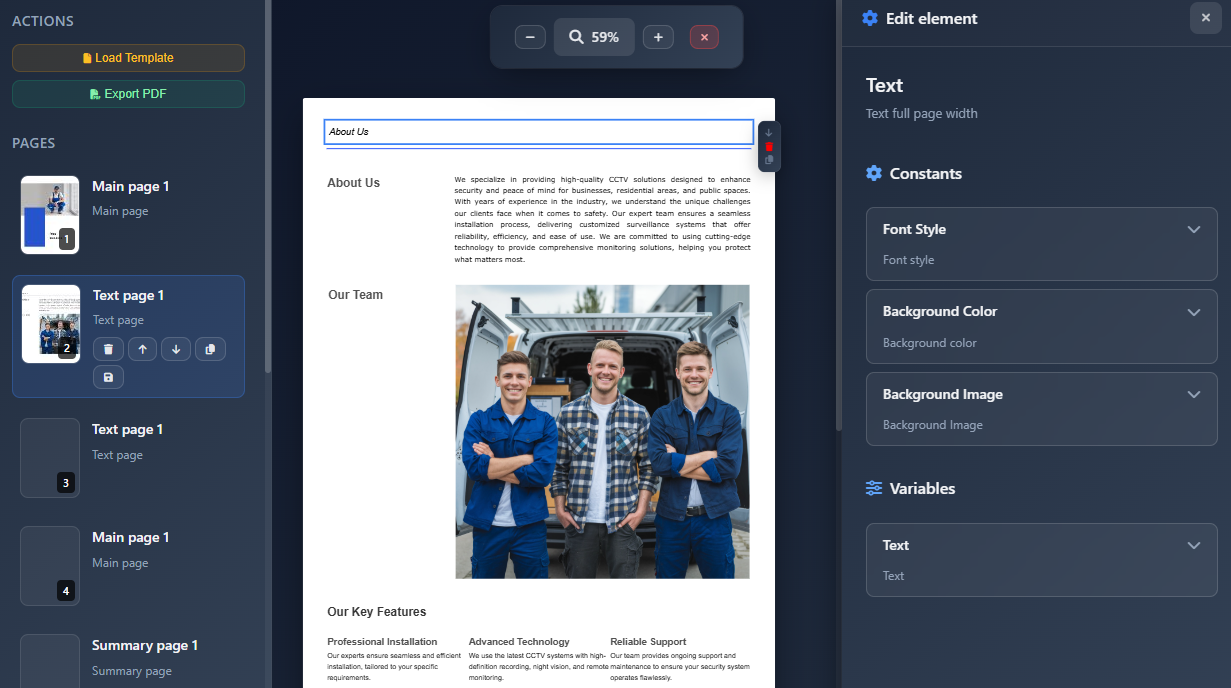
Kiedy używać
- Gdy potrzebujesz pełnej kontroli nad układem dokumentu i rozmieszczeniem treści
- Gdy chcesz tworzyć wysoko spersonalizowane raporty, które nie pasują do standardowych szablonów
- Gdy musisz ręcznie wybierać i rozmieszczać konkretne elementy na każdej stronie
- Gdy chcesz tworzyć strony specyficzne dla kamer, które automatycznie generują się dla każdej kamery
- Gdy potrzebujesz zapisywać i ponownie używać własnych układów raportów jako szablonów
Otwieranie Document Creator
Aby uzyskać dostęp do Document Creator:
- Kliknij menu Report Creation w lewym pasku narzędzi.
- Wybierz Document Creator z menu rozwijanego.
- Interfejs Document Creator otworzy się w trybie pełnoekranowym.
Interfejs składa się z:
- Left sidebar – Lista stron i działania
- Center area – Edytor strony z podglądem strony A4
- Right sidebar – Edytor elementów (pojawia się podczas edycji elementów)
- Top toolbar – Sterowanie powiększeniem i przycisk zamykania
Przegląd interfejsu
Lewy pasek boczny
Lewy pasek boczny wyświetla:
- Actions section – Przyciski Load template i Export PDF
- Pages list – Miniatury i szczegóły wszystkich stron w dokumencie
- Add New Page button – Utwórz nową stronę
Pasek boczny można zminimalizować, odsuwając od niego kursor, co spowoduje wyświetlenie samych miniatur stron.
Obszar centralny
Obszar centralny pokazuje:
- A4 page preview – Bieżąca strona wyświetlana w rozmiarze A4 (210mm × 297mm)
- Page elements – Wszystkie elementy dodane do bieżącej strony
- Add Element button – Dodaj nowe elementy do bieżącej strony
Prawy pasek boczny
Prawy pasek boczny pojawia się, gdy:
- Editing an element – Pokazuje ustawienia i właściwości specyficzne dla elementu
- Adding an element – Wyświetla bibliotekę elementów do wyboru
Górny pasek narzędzi
Górny pasek narzędzi zapewnia:
- Zoom controls – Przybliżenie/oddalenie i reset do 100%
- Close button – Wyjście z Document Creator
Zarządzanie stronami
Dodawanie nowej strony
- Kliknij przycisk Add New Page na dole listy stron
- Wybierz typ strony:
- Camera Page – Tworzy jedną stronę dla każdej kamery w projekcie
- Summary Page – Ogólna strona podsumowania
- Text Page – Pusta strona dla własnej treści
- Main Page – Główna/strona przeglądowa
- Jeśli tworzysz Camera Page, strony zostaną automatycznie wygenerowane dla wszystkich kamer
- Nowe strony pojawią się na liście stron
Typy stron
- Camera Page – Automatycznie tworzy jedną stronę na kamerę. Elementy na tych stronach mogą łączyć się z danymi specyficznymi dla kamery (FOV, PPM, szczegóły kamery itp.)
- Summary Page – Dla tabel, list i informacji podsumowujących (BOM, połączenia, ceny itp.)
- Text Page – Pusta strona dla własnego tekstu i treści
- Main Page – Strony przeglądowe lub wprowadzające
Nawigacja między stronami
- Kliknij miniaturę strony w lewym pasku bocznym, aby przełączyć się na tę stronę
- Aktywna strona jest podświetlona na liście stron
- Miniatury stron są generowane i aktualizowane automatycznie
Działania na stronach
Gdy strona jest zaznaczona, możesz:
- Delete – Usuń stronę z dokumentu
- Move Up – Przenieś stronę wcześniej w dokumencie (jeśli nie jest pierwsza)
- Move Down – Przenieś stronę dalej w dokumencie (jeśli nie jest ostatnia)
- Copy – Zduplikuj stronę
- Save as Template – Zapisz układ strony jako szablon do ponownego użycia
Dodawanie elementów
Elementy są podstawowymi blokami twoich stron dokumentu. Każdy element reprezentuje określony typ treści.
Dodawanie elementu
- Na bieżącej stronie kliknij przycisk Add Element (pojawia się na dole strony)
- Prawy pasek boczny otworzy się z widokiem Element Library
- Przeglądaj dostępne kategorie elementów:
- Camera Elements – Obrazy FOV, symulacje PPM, tabele szczegółów kamer
- Overview Elements – Obrazy przeglądu projektu
- Tables and Lists – BOM, połączenia, ceny, obliczenia HDD
- Company Info – Nagłówki firmowe z logo
- Static Elements – Bloki tekstowe, obrazy, separatory
- Kliknij element, aby dodać go do strony
- Element zostanie dodany, a edytor otworzy się automatycznie
Edycja elementów
Wybieranie elementu
- Kliknij dowolny element na stronie, aby go zaznaczyć
- Zaznaczone elementy mają niebieską obwódkę i pole edycji z elementami sterującymi
- Prawy pasek boczny otworzy się, pokazując ustawienia specyficzne dla elementu
Element controls
Gdy element jest zaznaczony, pojawia się pole edycji z kontrolkami:
- Arrow Up – Przenieś element wyżej na stronie (zmień kolejność)
- Arrow Down – Przenieś element niżej na stronie
- Trash – Usuń element
- Copy – Zduplikuj element
Element settings
Prawy pasek boczny pokazuje wszystkie edytowalne właściwości wybranego elementu:
- Text fields – Edytuj treść tekstową
- Image fields – Prześlij lub wybierz obrazy
- Number fields – Dostosuj wartości liczbowe
- Boolean toggles – Włącz/wyłącz funkcje
- Date pickers – Wybierz daty
- Color pickers – Wybierz kolory
- Dropdowns – Wybierz z predefiniowanych opcji
Ustawienia różnią się w zależności od typu elementu. Na przykład:
- FOV elements – Pozwalają wybrać, który kanał kamery wyświetlać
- PPM elements – Umożliwiają ustawienie odległości do obliczeń PPM
- Table elements – Zapewniają opcje sortowania i filtrowania
- Text elements – Oferują stylizację czcionki, wyrównanie i formatowanie
Rodzaje elementów i ich dane
Wiele elementów automatycznie łączy się z danymi projektu:
- Camera elements na stronach Camera Pages automatycznie używają danych powiązanej kamery
- Table elements mogą wyświetlać kamery, urządzenia, połączenia, ceny lub dane HDD
- Overview elements generują obrazy na podstawie bieżącego stanu projektu
- Company info elements wykorzystują zapisane informacje brandingowe firmy
Praca z szablonami
Ładowanie szablonu
- Kliknij Load Template w sekcji Actions na lewym pasku bocznym
- Przeglądaj dostępne zapisane szablony
- Wybierz szablon do załadowania
- Potwierdź, że istniejące strony zostaną zastąpione
- Strony szablonu zostaną wczytane do twojego dokumentu
DANGER
Ładowanie szablonu zastępuje wszystkie istniejące strony. Upewnij się, że zapisałeś swoją pracę lub wyeksportowałeś ją przed załadowaniem nowego szablonu.
Zapisywanie jako szablon
- Wybierz stronę, którą chcesz zapisać
- Kliknij przycisk Save as Template (ikona dyskietki) w akcjach strony
- Wprowadź nazwę i opis dla swojego szablonu
- Szablon zostanie zapisany i będzie można go ponownie użyć w przyszłych dokumentach
Szablony są szczególnie przydatne do:
- Standardowych układów stron, których używasz często
- Projektów stron specyficznych dla firmy
- Wielokrotnego użycia układów stron kamer
- Spójnych formatów stron podsumowań
Powiększanie i kontrola widoku
Górny pasek narzędzi zapewnia kontrolę powiększenia:
- Zoom Out (–) – Zmniejsz poziom powiększenia
- Zoom Display – Pokazuje bieżący procent powiększenia (kliknij, aby zresetować do 100%)
- Zoom In (+) – Zwiększ poziom powiększenia
Eksport do PDF
Aby wyeksportować dokument jako PDF:
- Kliknij Export PDF w sekcji Actions na lewym pasku bocznym
- System przetworzy wszystkie strony:
- Generuje obrazy dla elementów FOV, PPM i overview
- Przetwarza wszystkie elementy i dane
- Pokazuje postęp za pomocą paska postępu
- PDF jest generowany i automatycznie pobierany
- Nazwa pliku jest oparta na nazwie projektu
Wskazówki
- Zacznij od szablonu, jeśli jest dostępny — oszczędza czas i zapewnia spójność
- Używaj Camera Pages do szczegółowej dokumentacji kamer — automatycznie generują strony dla każdej kamery
- Łącz różne typy elementów, aby tworzyć kompleksowe strony
- Używaj separatorów, aby wizualnie organizować treść na stronach
- Zapisuj często używane układy stron jako szablony dla przyszłych projektów
- Podglądaj dokument, przewijając strony przed eksportem
- Użyj funkcji powiększenia, aby sprawdzić detale i zapewnić prawidłowe wyrównanie
- Kolejność elementów ma znaczenie — użyj strzałek góra/dół, aby logicznie ułożyć elementy
- Elementy kamer automatycznie łączą się z danymi kamer — nie ma potrzeby ręcznego wprowadzania danych
- Używaj Summary Pages do tabel i list agregujących informacje o projekcie
- Company info elements automatycznie używają zapisanych ustawień brandingu
- Kopiuj elementy, aby szybko duplikować podobną treść z drobnymi modyfikacjami
- Usuwaj nieużywane strony, aby dokument był celowy i łatwy w zarządzaniu
- Regularnie wykonuj Export to PDF, aby przejrzeć końcowy rezultat i wcześnie wychwycić ewentualne problemy
